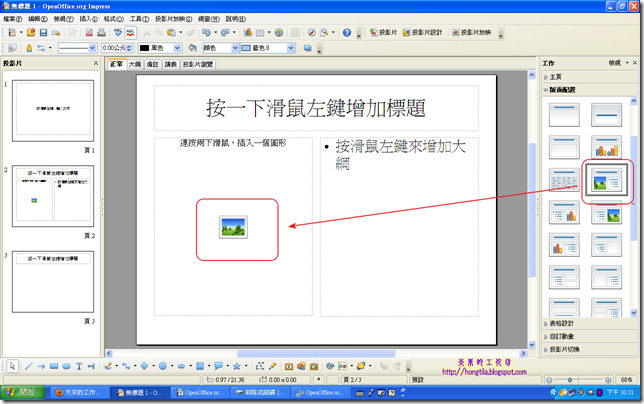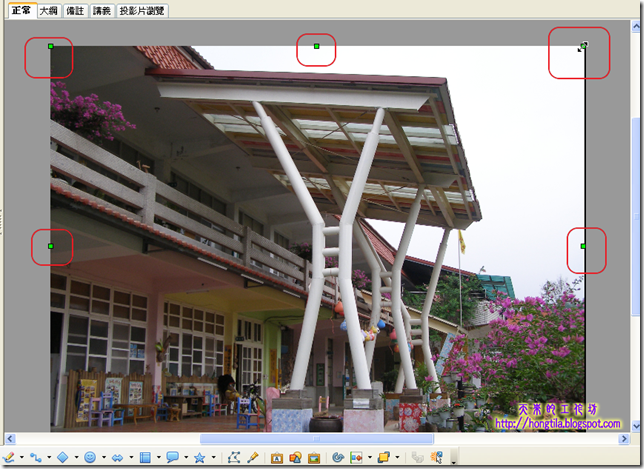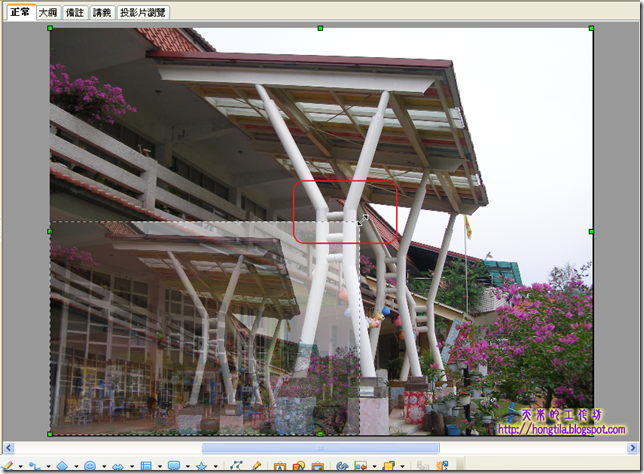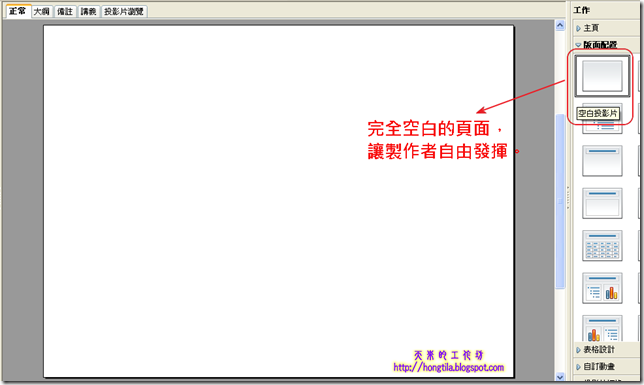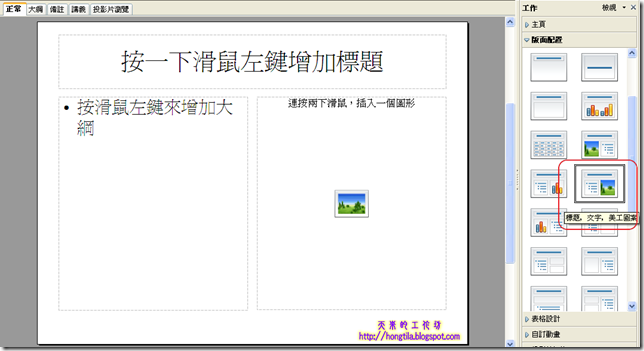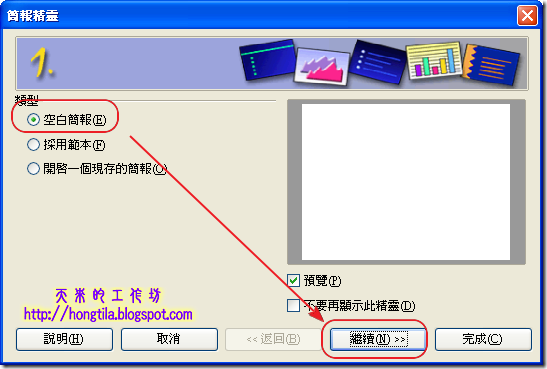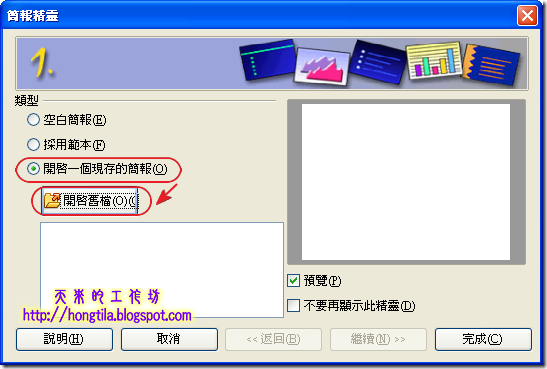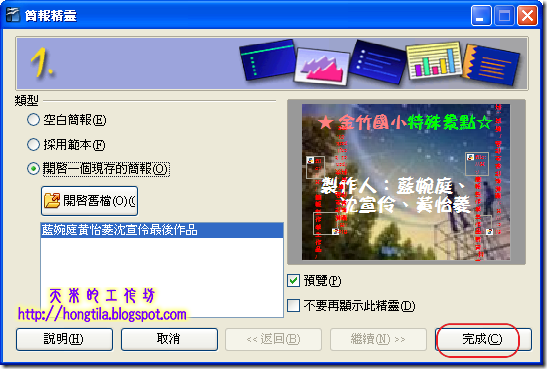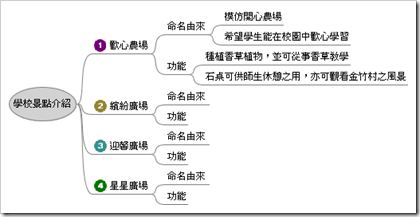2009年12月23日 星期三
98年度金竹DOC「社區簡報製作班」作品(七)-溝坪景點介紹
報告主題:溝坪景點介紹
報告人:陳甄妮、高蓓蓉、潘宏瑜
地點:金竹國小e化專教室
報告日期:98年12月16日
98年度金竹DOC「社區簡報製作班」作品(六)-溝坪景點介紹
報告主題:溝坪景點介紹
報告人:李勁升、李勁文
地點:金竹國小e化專教室
報告日期:98年12月16日
98年度金竹DOC「社區簡報製作班」作品(五)-溝坪景點介紹
報告主題:溝坪景點介紹
報告人:林欣慧、黃新荃、黃怡菱
地點:金竹國小e化專教室
報告日期:98年12月16日
98年度金竹DOC「社區簡報製作班」作品(四)-竹圍景點介紹
報告主題:竹圍景點介紹
報告人:楊裕萌、謝婉容、謝柏廷
地點:金竹國小e化專教室
報告日期:98年12月16日
98年度金竹DOC「社區簡報製作班」作品(三)-竹圍景點介紹
報告主題:竹圍景點介紹
報告人:楊茹雅、陳映宣、沈宣伶
地點:金竹國小e化專教室
報告日期:98年12月16日
98年度金竹DOC「社區簡報製作班」作品(二)-金瓜寮景點介紹
報告主題:金瓜竂景點介紹
報告人:黃虹禎、陳琬甄、林虹君
地點:金竹國小e化專教室
報告日期:98年12月16日
98年度金竹DOC「社區簡報製作班」作品(一)-金瓜寮景點介紹
報告主題:金瓜竂景點介紹
報告人:藍崑家、藍婉庭
報告地點:金竹國小e化專科教室
報告日期:98年12月16日
2009年12月19日 星期六
98年度金竹doc資訊素養培訓課程「簡報製作基礎班」作品(四)
報告主題:金竹國小景點介紹
報告人:藍婉庭、沈宣伶、黃怡菱
地點:金竹國小e化專教室
報告時間:98年11月25日
98年度金竹doc資訊素養培訓課程「簡報製作基礎班」作品(三)
報告主題:金竹國小景點介紹
報告人:李勁文、謝柏廷、陳甄妮
地點:金竹國小e化專教室
報告時間:98年11月25日
98年度金竹doc資訊素養培訓課程「簡報製作基礎班」作品(二)
報告主題:金竹國小景點介紹
報告人:謝婉容、陳琬甄、林欣慧
地點:金竹國小e化專教室
報告時間:98年11月25日
98年度金竹DOC資訊素養培訓課程「簡報製作基礎班」作品(一)
報告主題:金竹國小景點介紹
報告人:李勁升、藍崑家、楊裕萌
地點:金竹國小e化專教室
報告時間:98年11月25日
2009年12月14日 星期一
「珍愛家園」~98鄉土月.金竹DOC展風華
12月12日,高雄縣政府在鳳山衛武營辦理98年度鄉土月活動,金竹國小除了有主題館展示攤位外,還有數位機會中心的展售攤位,因此學校動員不少教師與家長志工。我的工作主要是在DOC的攤位協助。
可能是因為縣府鼓勵學校藉此機會辦理校外教學活動,帶隊老師也有敘獎機會,所以這次鄉土月的活動人潮 非常多,從早上八點多開始到十二點為止,人潮就一直沒有斷過,連我想到主題館攤位拿個東西都幾乎過不去。看到娜玲老師、秀惠老師和謝媽媽一直招呼客人沒有休息,讓我十分感動,也十分感謝。也感謝二文校長的用心,讓楊縣長伉儷一來到金竹DOC的攤位,就佇足停留許久,對金竹DOC的商品讚譽有加,對於金竹DOC的行銷,十分有幫助。
從最近這幾次的展售活動,其實可以看出參與活動成員的組成,對於各種類商品的銷售,影響極大。例如在燕巢工兵學校及校內閱讀分享活動,參與成員為學校教職員、八八風災的受災戶,都是以成人為主,所以重視實用性,銷售商品以筷子為大宗;杉林DOC的黑糖糕更是熱賣。但是鄉土月活動的參與者以中小學學生為主,比較喜歡特殊可愛的物品,所以金竹平安符銷售一空、種子也幾乎一掃而空,而杉林DOC的黑糖糕與我們的筷子、黑膽石銷路就不理想。以後如果還有展售活動,可能要優先考慮分析一下參加活動的成員取向,再準備適合的商品,這樣才不會有賣不出去的下場。這種商品買賣的技巧,對於久居教職、不問世事的我來說,真是全新的體驗。
二文校長向楊縣長介紹金竹DOC的商品
前進災區~見證大自然的力量
教育部選定於12月9日辦理數位機會中心期末訪視,報告地點選在桃源鄉高中DOC。剛好高中DOC一直沒有機會前往參觀,正可以趁此機會前往,一嘗宿願。
一早我到美濃鎮公所與二文校長、娜玲老師、秀惠老師會合。由於期末報告的準備工作已大致就緒,因此就在沒有壓力的狀況下,由二文校長開車,以輕鬆出遊的態度,快樂的往桃源鄉出發。
前往高中村途中,我們在原六龜遊客中心附近(原址已經被洪水衝毀)停留下來,校長與娜玲師、秀惠師在路邊河床上撿石頭,我則四處走走。放眼望去,只見河道對面的河床整整高出我所在的位置約三、四公尺,可見當時風災來臨時的威力,山川變色,心中的震撼無比強烈。明明距八八風災已有四個多月,但沿路依舊處處可見風災所帶來的破壞。在寶來,土石不僅填滿了河床,連溫泉飯店的一樓都消失在土石中。聽當地的居民說,整個寶來的溫泉都因地層的移動而流失了,雖我不知真假,但大自然的威力無法想像。許多原本十分美麗的景點,現在都已經看不到了。要前往桃源鄉只能走河床便道,相信明年此時,這條便道又將在夏天的風雨中消失。
雖然下午的期末報告很順利的結束,但心中所想的,俱是早上沿路所見的情形。回想之前曾經居住過的桃源鄉,印象中美麗如陶淵明筆下的桃源仙境,竟然就這樣的消失,無法想像。大自然的力量真是我們微小的人類所無法比擬的,我們只能敬天順天,愛護自然。
一片荒涼的感覺
我們行車的這一面因為有疏濬的關係,比較低些,但河道的對面,高度約有三、四公尺左右,大片的土石,真不知何時才能疏濬完畢。
又是一個斷橋處的溪底便橋
溫泉飯店的一樓消失在土石中;寶來大橋下的土石也快滿到橋面了。
2009年12月7日 星期一
OpenOffice.org impress教學(四):插入圖片
一個生動的簡報,圖片占了一個很重要的因素,因為圖片的內容只能用眼睛看,很難用嘴巴說,所以一幅生動的圖片勝過演講者的千言萬語。在impress中插入圖片有兩種方式:
第一種是從版面配置的圖片中插入。
先從版面配置選項中點選含有圖片的配置。用滑鼠點選圖形兩下,進入[插入圖片]的對話窗。
在[插入圖片]的對話窗中,選擇圖片所在的資料夾,點選所需檔案後,按[開啟]鍵。

這時,我們要的圖片就會出現在投影片中。
第二種是點選[插入][圖片][取自檔案],進入[插入圖片]的對話窗

一樣在[插入圖片]的對話窗中,選擇圖片所在的資料夾,點選所需檔案後,按[開啟]鍵。
這時可能會因為圖片太大,而占滿整個版面,所以用滑鼠點選圖片旁邊的綠色點,這時鼠標會變成雙箭號,這時就可以將圖片拉到自己想要的大小。
這裡需要特別注意一點,在使用impress插入圖片,一定要用上述兩種方法,不可以用從其它視窗中拖曳圖片的方式將圖拉進投影片中,這樣圖片會無法顯示。
OpenOffice.org impress教學(三):新增投影片及版面配置
OpenOffice.org impress教學(二):開啟impress簡報製作軟體
OpenOffice.org是一套自由開放的辦公室軟體,可以自由合法的免費下載使用。雖然免費,但是軟體功能在許多網路上軟體工程師的義務協助下,比起商業軟體微軟公司的Office2003/2007系列辦公室軟體,一點都不遜色。
本文要介紹的impress正是OpenOffice.org軟體下的簡報製作軟體。
要開啟impress簡報製作軟體,有三種方式:
一、從桌面圖示中開啟。如下圖:
二、從[開始/所有程式]中開啟。步驟如下圖:

由[桌面圖示]及[開始/所有程式]中開啟,都會進入下面視窗,這時再點選[簡報]鈕,即可進入impress簡報製作軟體。

三、也是從[開始/所有程式]中開啟。步驟如下圖:
直接點選OpenOffice.org Impress即可進入impress簡報製作軟體。
剛進入impress簡報製作軟體時,會出現下面[簡報精靈]視窗:
如果是開新簡報,請在點選[空白簡報]後按[繼續]鈕。
本視窗目的是讓我們選擇簡報背景及列印媒體。
我們先不更改(因為以後還可以再改變),點選[螢幕]後按[繼續]鈕。
本視窗目的是讓我們選擇簡報播放的效果,我們也先不更改(因為以後還可以再改變)。
最後點選[完成]鈕,即進入主程式。(其實,如果依預設值不變,只要在[簡報精靈]的第一個視窗中點選[完成]鈕即可。)
這就是impress簡報製作軟體的編輯畫面。
如果要開啟已經編輯過的簡報檔,請點選[開啟一個現存的簡報]。
再點選[開啟舊檔],進入[開啟]視窗。
在[開啟]視窗中選取想要的檔案。
最後點選[完成]鈕,即進入主程式。
到這裡,你會發現,其實OpenOffice.org impress的操作模式和一般軟體的操作方式一樣的容易,所以只要大家花個幾分鐘去適應一下,就能很輕易的上手,不是嗎?
2009年12月6日 星期日
OpenOffice.org impress教學(一):製作簡報之前
本系列教學文件為了金竹數位機會中心資訊培訓練課程所製作。
======================================
什麼是簡報?先聲明一下,「簡報」可不是剪貼報紙的「剪報」 喲!簡報是指在一場報告或演講中,演講者為了讓現場聆聽的觀眾能更清楚演講內容所做的一系列投影片?從以前用透明塑膠片到現在用電腦簡報軟體所製作的檔案都是。
為什麼要製作簡報?要演講就一定要製作簡報嗎?應該這麼說:演講並不一定需要製作簡報,但是一份製作良好的簡報可以為演講加分。一些專業的演講者不需要製作簡報,也可以讓在場的觀眾聽得如痴如醉。但我們平常利用簡報將一些口語不容易表達的內容以簡報畫面呈現,可以讓聽眾更容易瞭解內容。
那簡報要放什麼內容?基本上只要把演講者要報告的內容以大綱條列的方式,再加上一些不容易用言語說明的照片、聲音、影片等內容,按照演講的順序放入簡報內即可。
在製作簡報之前,老師會先使用心思圖軟體將要演講的內容條列繪出。例如要介紹學校的景點,老師就會繪出如下的心智圖形,這樣就能很方便的規劃自己的簡報內容。一份有條理的簡報,就能為自已的報告加分!有了充足的規劃,接下來就是先搜集簡報所需的資料及照片,素材都搜集好了,分門別類整理後,就可以正式進行簡報製作工作了。
最後在開始製作簡報之前,請記住:簡報是為幫助聽眾理解所報告的內容,所以在簡報中只需大綱,不要把你要講的內容一字不漏的寫下來。 如果簡報內容太過完整,聽眾只需看簡報即可,不需聽你的演講。
參考文件:
1.淺談簡報設計的技巧~以 Impress 為例(1)、(2)、(3)、(4),作者:Attila,人間研究所。
2.Taiwan2.0(簡報類),作者:蔡志浩。